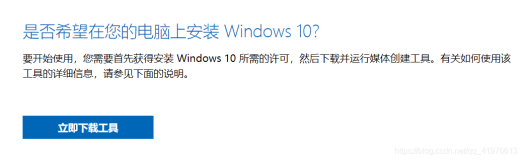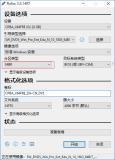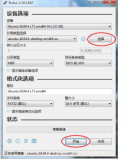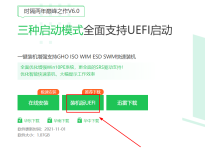首先,你必须有一个4G以上U菜,然后,U光盘制作软件(这里我们使用UltraISO),ios镜像
1:备份U盘里面的文件,然后格式化U盘
2:下载UltraISO软件
3:下载ios镜像(装什么系统下什么镜像)
以下给出win7的ios镜像下载地址:http://2014win7.szzjs.com.cn/ylmf64.html
4:用UltraISO制作U盘启动工具
由于这软件是要付费的。所以安装以后我们选择继续试用
依照图制作:

然后点击下方启动(B),在启动里面选择写入硬盘映像
然后进入这个页面
然后点击格式化,再选择便捷启动
等到完毕比例达到100%的时候。恭喜你U盘启动已经制作完毕
然后关闭电脑,把U盘插上,再打开电脑,自己主动装系统
装系统的时候注意:
1:拿win7来说,选择自己定义安装。而且一定要选择格式化C盘,否则电脑c盘里面会有两个操作系统。电脑会很卡,假设你安装完成以后发现自己的C盘已用了超过30GB那么里面可能存在两个系统,装的时候你没有格式化
2:由于win7不像win8和win10自带驱动,装完以后须要下载驱动精灵安装驱动(假设装win8以上就不用这一步)
记住下载驱动精灵去官网下载那个最大的(大概是125MB这么大。不要下错了),里面自带驱动
3:由于我们装的系统都是盗版的windows(正版的须要上千RMB。
。。)产品没有激活,我们须要一个激活工具。否则你的操作系统将不能享受微软公司系统更新补丁。非常easy被黑客通过漏洞攻击。这里我提供我网盘里面的win7激活工具:http://pan.baidu.com/s/1jGA9eb8
假设要装win8。win10,或者Linux操作系统都能够用以上方法
版权声明:本文博主原创文章,博客,未经同意不得转载。
本文转自mfrbuaa博客园博客,原文链接:http://www.cnblogs.com/mfrbuaa/p/4915505.html,如需转载请自行联系原作者